È possibile utilizzare un computer senza un mouse, ma senza una tastiera utilizzando un computer non è una cosa facile da fare. Quindi, è molto importante risolvere la tastiera non funzionante se la tastiera smette di funzionare. Ci sono molte ragioni per cui la tastiera non funziona. Prova queste seguenti soluzioni per far funzionare di nuovo la tastiera.
Soluzione 1 – Disabilitare i tasti filtro
1. Fare clic sul pulsante start e quindi sull’icona del tipo di ingranaggio per aprire le impostazioni.,
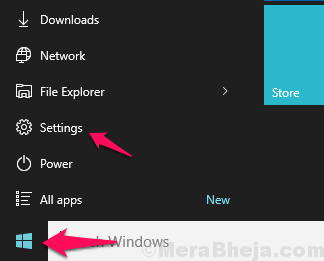
2. Ora, scegliere Facilità di accesso.
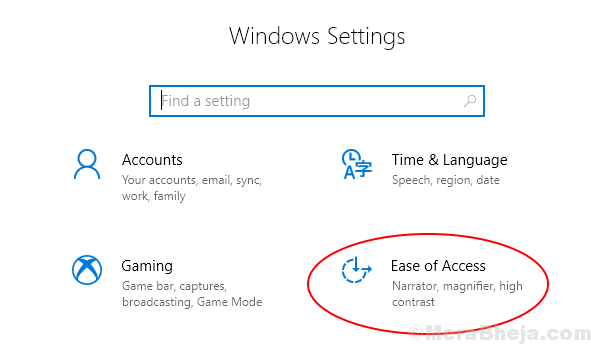
3. Ora, Fare clic su Tastiera dal menu a sinistra.
4. Ora, Assicurarsi che i tasti Filtro è spento.
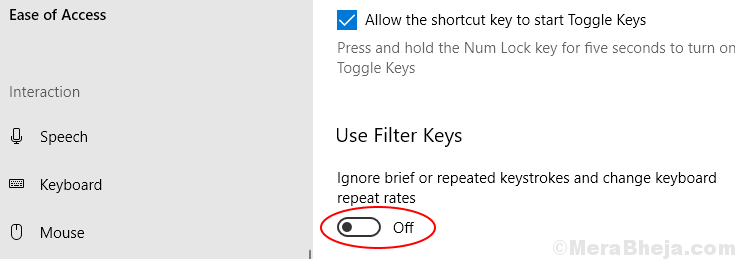
Soluzione 2 – Lasciare che sia Windows a Reinstallare Il Driver Migliore per voi
1. Gestione periferiche di ricerca nella casella di ricerca della barra delle applicazioni di Windows 10.
2., Ora, una volta che la gestione periferiche si apre, Individuare tastiere.
3. Fare doppio clic su Tastiere per espanderlo.
4. Fare clic destro sul driver della tastiera e quindi scegliere Disinstalla dispositivo.
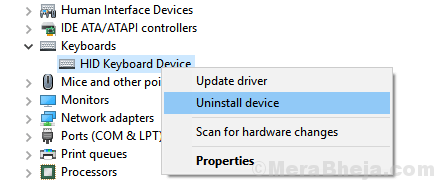
5. Ora, riavviare il PC dopo aver reinstallato il driver.
Windows reinstallerà automaticamente il miglior driver della tastiera e il tuo problema verrà risolto
Soluzione 3-Collegare l’altra porta e controllare le connessioni
A volte la connessione allentata risulta anche non funzionante dell’hardware., È ampiamente noto che le porte USB si allentano con il tempo e danno spesso errori di connessione. Quindi è possibile che la connessione non sia corretta o che la porta USB abbia smesso di funzionare. Per assicurarsi, collegare la tastiera in qualsiasi altra porta, se disponibile o provare il metodo successivo.
Soluzione 4-Provalo su un altro PC
Se la tastiera stessa è rotta o danneggiata internamente, potrebbe essere possibile che non funzioni. Vai avanti e collega quella tastiera a qualsiasi altro computer e controlla che funzioni lì o meno., Se non funziona, il problema è con la tastiera e devi sostituire quella tastiera con qualsiasi altra tastiera.
Soluzione 5 – Controllare le batterie e l’adattatore wireless
Se si dispone di una tastiera wireless, è possibile che le batterie non siano alimentate o che l’adattatore wireless sia bloccato da qualcosa. Prova a cambiare le batterie della tastiera e controlla che la tastiera funzioni o meno. Inoltre, verificare che l’adattatore wireless della tastiera non sia bloccato da qualcosa o che la tastiera non sia troppo lontana dall’adattatore.